CAD如何绘制冲击波
返回CAD如何绘制冲击波
CAD是一款功能丰富实用的绘图软件,那么我们在使用CAD的过程中怎么绘制冲击波呢?下面一起来看看怎么使用CAD绘制冲击波图形符号的具体步骤。
1.打开中望CAD软件,在左侧工具栏点击“直线工具”绘制一条横线。如图所示:
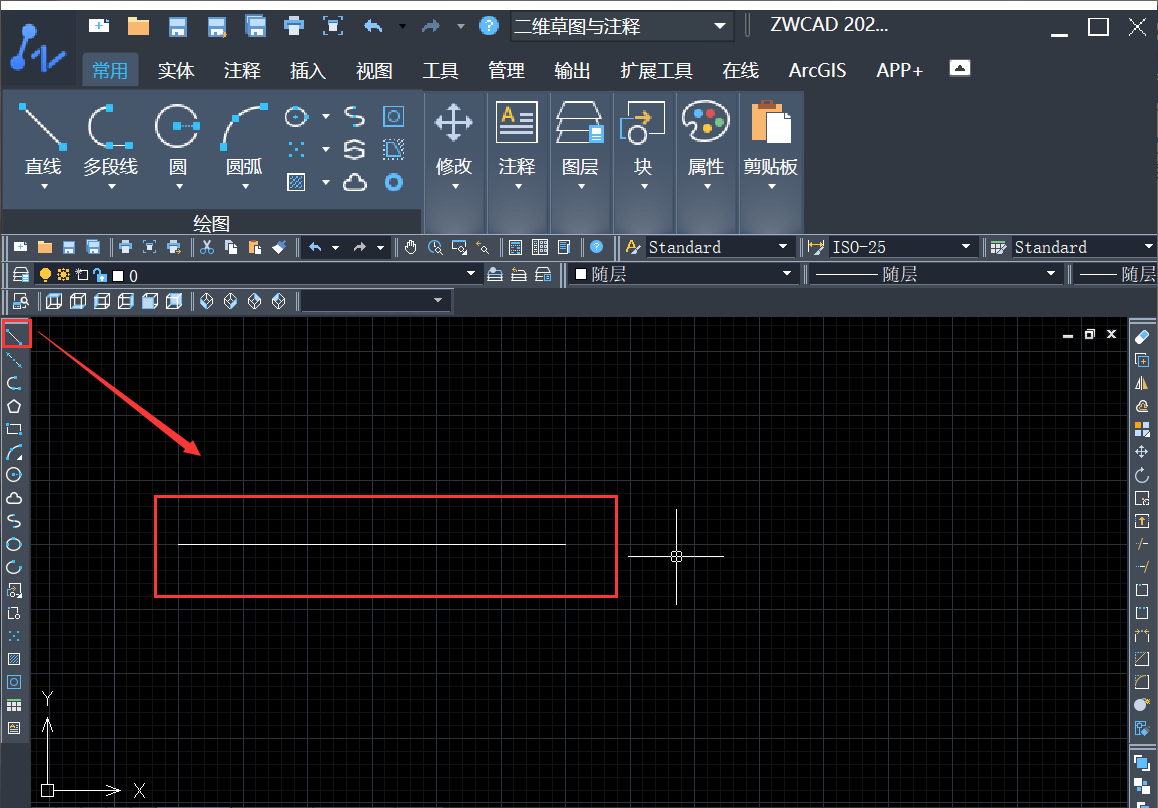
2.点击左侧的工具栏的“直线工具”绘制一条与横线交叉的斜线。如图所示:
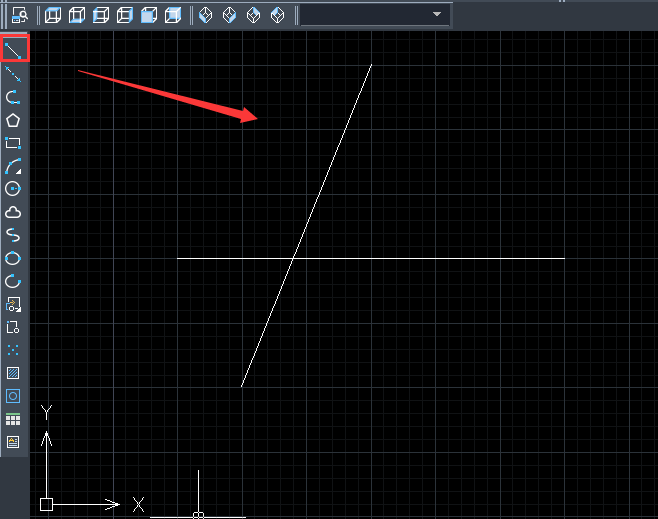
3.点击“直线工具“,作一条竖线辅助线。如图所示:

4.接着点击“样条曲线工具”,绘制一个曲线。
5.使用“直线工具“,连接曲线与横线交点和斜线顶点,如图所示。
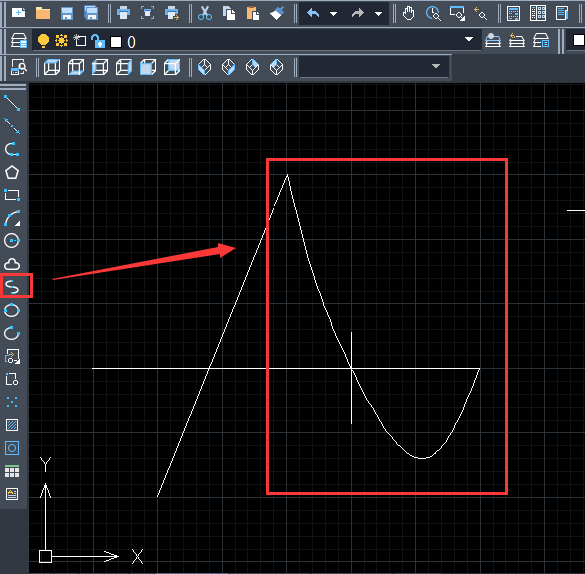
6. 点击右侧的工具栏使用“修剪工具“,把多余的线段删除掉,如图所示。
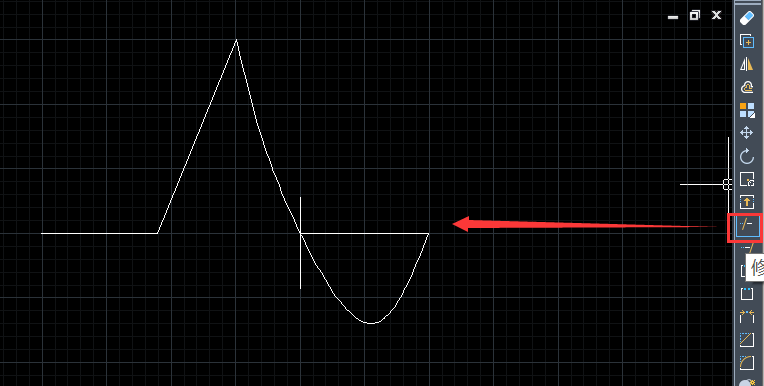
7.再选择多余的线段,点击右侧的工具栏“删除工具“,然后删除。如图所示:
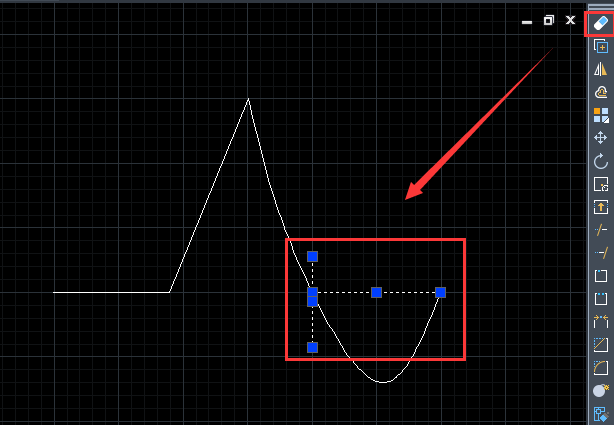
8.确定后,我们就完成了冲击波图形符号的绘制,如图所示:
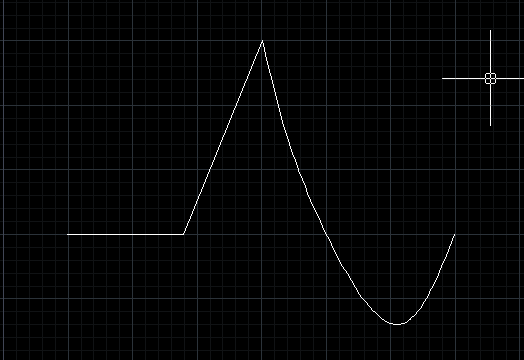
以上就是绘制冲击波图形符号的详细教程,有需要的朋友可以动手练习,希望可以帮到大家。
推荐阅读:三维CAD
推荐阅读:CAD如何绘制色饱和度?



























